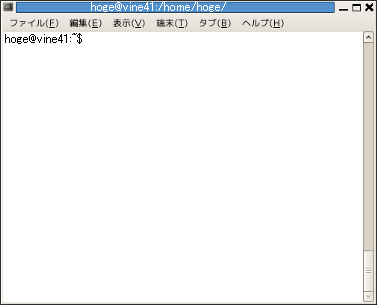
[アプリケーション]-[アクセサリ]-[端末]で起動されるソフトウェアです。
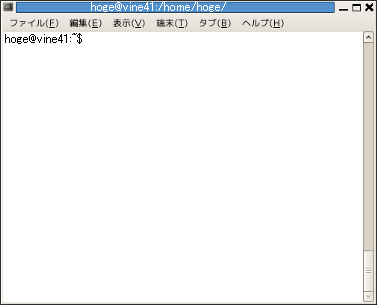
コマンドライン端末はターミナルとかコンソールなどとも呼ばれます。(注1)
ここで起動されたのは具体的にはgnome-terminalという名前のソフトです。これはターミナルエミュレータというジャンルのソフトウェアです。ターミナルという言葉を日本語に訳したものが「端末」です。シェルを使ってコンピュータを操作するソフト,つまりキーボードから入力するコマンドで操作をするものです。
タイトルバーには hoge@vine41:/home/hoge/ とありますが,hogeの部分はユーザー名が入ります。vine41はコンピュータの名前(ホスト名)です。/home/hoge/ は現在作業中の場所でカレントディレクトリと呼ばれます。
メニューバーの下には, hoge@vine41:~$ とありますがこれはプロンプトと呼ばれます。$ が出ているとコンピュータは入力を受け付けるという状態になっているということです。~ は /home/hoge の短縮形です。$ の後にコマンドを入力して[Enter]を打つとコンピュータから反応があります。(注2)
たとえば,date というコマンドを入力すると,日時を教えてくれます。
hoge@vine41:~/java$ date![[Enter]](images/enter.png)
date![[Enter]](images/enter.png) の部分がキーボードからの入力です。
の部分がキーボードからの入力です。![[Enter]](images/enter.png) は[Enter]キーを打つことを表しました。実際には見えません。hoge@vine41:~/java$はプロンプト。実際は色の区別はありません。
は[Enter]キーを打つことを表しました。実際には見えません。hoge@vine41:~/java$はプロンプト。実際は色の区別はありません。
hoge@vine41:~/java$ date2009年 2月 12日 木曜日 13:34:26 JST hoge@vine41:~/java$
反応がありました。日時を表示した後,再びプロンプトを出してコマンドを受け付けることを示しています。
環境によっては英語ででるかもしれません。
hoge@vine41:~/java$ dateThu Feb 12 13:34:48 JST 2009 hoge@vine41:~/java$
自分が誰か聞いてみましょう
hoge@vine41:~/java$ whoamihoge hoge@vine41:~/java$
ここでは hoge と書きましたが現在ログイン中のユーザー名が出ます。
今月のカレンダーも出せます。
hoge@vine41:~/java$ cal2月 2009 日 月 火 水 木 金 土 1 2 3 4 5 6 7 8 9 10 11 12 13 14 15 16 17 18 19 20 21 22 23 24 25 26 27 28 hoge@vine41:~/java$
実際にはコマンドライン端末の表示は次々と下の行に出ていきます。上記の操作例は実際には次のようにつながって出ます。一番下まで行くと上の方から隠れていきますが,スクロールバーのマウス操作でスクロールできます。
hoge@vine41:~/java$ date2009年 2月 12日 木曜日 13:34:26 JST hoge@vine41:~/java$ whoami
hoge hoge@vine41:~/java$ cal
2月 2009 日 月 火 水 木 金 土 1 2 3 4 5 6 7 8 9 10 11 12 13 14 15 16 17 18 19 20 21 22 23 24 25 26 27 28 hoge@vine41:~/java$
カーソルキーを使って上の行へ移ることはできません。その代わり[↑]で昔入力したコマンドを現在の位置に表示し,もう一度実行したり,[←][→][BackSpace]などで編集して実行したりできます。
プロンプトに何を表示するかは設定により変更できます。そこで特に重要な時以外は,簡単のためにプロンプトは $ だけを書くことにします(注2)。こんな具合です。
$ date2009年 2月 12日 木曜日 13:34:26 JST $ whoami
hoge $ cal
2月 2009 日 月 火 水 木 金 土 1 2 3 4 5 6 7 8 9 10 11 12 13 14 15 16 17 18 19 20 21 22 23 24 25 26 27 28 $
昔からUNIXというOSは1台のコンピュータに対して複数の操作卓があって一つ一つを端末と呼んでいました。コンピュータは大型で,その末端から操作をするという感覚だったのでしょう。
操作卓はテレタイプというタイプライターのようなものとキーボードからなっていました。キーボードからの入力と出力は長い紙に1行ずつ書かれていきました。その装置一式をコンソールといいました。その後テレタイプはディスプレイに変わりました。でも今のようにウインドウでなく,画面全体が紙でした。スクロールという機能は長い紙を表現するためのものでした。
その操作はキーボードからコマンド(命令)を文字で打って最後に改行キーを打ってコンピュータに送ると,答えが次の行に出てくるというものでした。コマンドを行(ライン)単位で打つのでコマンドラインという言葉が生まれました。
この時に操作をしやすくするための工夫がされたり,何度もする入力を記憶して繰り返してくれる工夫があり,何種類かのソフトウェアが作られました。この手のソフトウェアをシェルといいます。キーボードからの入力を手助けし,コンピュータとの仲を取り持ってくれるソフトウェアです。語源は貝殻。コンピュータを扱いやすいようにくるむイメージだったのでしょう。
ディスプレイに書かれたウィンドウをマウスで操作するGUIの時代になっても文字による操作の方が便利な分野がありますので,この端末(のディスプレイ部分)を一つのウインドウで仮想的に表現するソフトウェアが作られました。仮想端末とかターミナルエミュレータとよばれます。でディスプレイをウインドウで表現し,シェルを走らせるものです。
このウインドウのコンピュータシステム内の位置から「端末」と呼べるし,模している形状から「コンソール」でもあるし,操作方法から「コマンドライン」でもあるわけです。
ただし,形状は端末ですが,それを使ってコンピュータの操作をする方法はシェルのコマンドですから,シェルコマンドなどというキーワードで調べる必要があります。
プロンプトの記号は普通は $ ですが、管理者で作業している時は # になり、csh(シーシェル)という別のシェルでは % になります。また自分でカスタマイズすることも可能です。
Windowsでも同様のものがあり,「DOSプロンプト」とか「コマンドプロンプト」などと呼ばれています。ただし操作性は数段劣ります。
この場合のプロンプトは C:\My Document\java> などとなり,Linuxの $ に当たるものは > です。
MS-DOSプロンプトはスタートメニューから、[スタート]-[プログラム]-[アクセサリ]-[MS-DOS(コマンド)プロンプト]で出すことができます。